今天和大家分享一下win10系统启动摄像头提示启动失败问题的解决方法,在使用win10系统的过程中经常不知道如何去解决win10系统启动摄像头提示启动失败的问题,有什么好的办法去解决win10系统启动摄像头提示启动失败呢?小编教你只需要 1、使用鼠标右击“计算机”图标,接着我们点选“管理”键值。 2、在出现的“计算机管理”面板里面,我们点选“设备管理器——图像设备”项目,其次右击“摄像头”点选“更新驱动程序”。就可以了;下面就是我给大家分享关于win10系统启动摄像头提示启动失败的详细步骤::
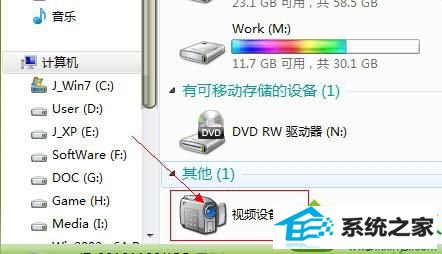
摄像头启动失败的因素:
用户应先查看一下电脑的摄像头设备插头是不是没插好;接着我们看看是不是有没有完全正确的安装摄像头驱动;最后查看一下是不是windows10系统纯净版被病毒等恶意程序感染了。
排解措施:如果我们查看到摄像头的插头都没问题,那么就极有可能是驱动的原因了,大家需要进行修复一下;
1、使用鼠标右击“计算机”图标,接着我们点选“管理”键值。
2、在出现的“计算机管理”面板里面,我们点选“设备管理器——图像设备”项目,其次右击“摄像头”点选“更新驱动程序”。
3、在出现的框里面大家选定“浏览计算机以查找驱动程序软件”。
4、接着大家选定“从计算机的设备驱动程序的列表中选择”。
5、其次选定“usb视频设备”的“驱动更新”。
6、最后我们在成功更新后呈现为UsB视频设备,如果是第一次不成功,那么我们就再尝试更新一次看看,成功后我们只要重新启动电脑就好了。
本站发布的系统与软件仅为个人学习测试使用,不得用于任何商业用途,否则后果自负,请支持购买微软正版软件!
Copyright @ 2022 萝卜家园版权所有